Draadloze netwerken beheren in Windows 8.1
Windows 8 heeft extreme UI-wijzigingen voor het beheer van draadloze netwerken. De goede oude gebruikersinterface van Windows 7 is verwijderd en nu biedt Windows 8 u een aanraakvriendelijk netwerkvenster om verbinding te maken met een draadloos netwerk, en biedt geen GUI om de opgeslagen netwerkprofielen te verwijderen.
Laten we eens kijken hoe we Windows 8 het opgeslagen netwerkprofiel kunnen laten vergeten.
Advertentie
Alle taken met betrekking tot het beheer van draadloze netwerkprofielen in Windows 8.1 en Windows 8 moeten vanaf de opdrachtprompt worden uitgevoerd. Het eerste dat u hoeft te doen, is de opdrachtprompt openen. Raadpleeg het volgende artikel: Kent u al deze manieren om een verhoogde opdrachtprompt in Windows te openen?. Ook is er nog een andere manier om een verhoogde opdrachtprompt te openen vanuit Taakbeheer.
Typ in de geopende opdrachtprompt netsh en druk op Enter. De volgende prompt verschijnt op het scherm:

In de netsh console-omgeving kunnen we verschillende taken uitvoeren.
Tot opgeslagen draadloze netwerkprofielen bekijken, typ het volgende commando en druk op enter:
wlan profielen weergeven
Met deze opdracht worden opgeslagen draadloze netwerkprofielen weergegeven: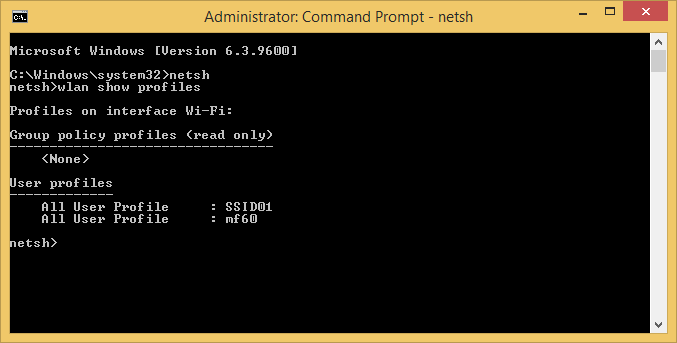
De opgeslagen draadloze netwerksleutel bekijken, typ de volgende opdracht:
wlan show profile name="Profielnaam" key=clear
Vervang het gedeelte "Profielnaam" door de daadwerkelijke profielnaam van uw pc die u kunt zien in het Metro-achtige netwerkvenster. Het resultaat zal als volgt zijn: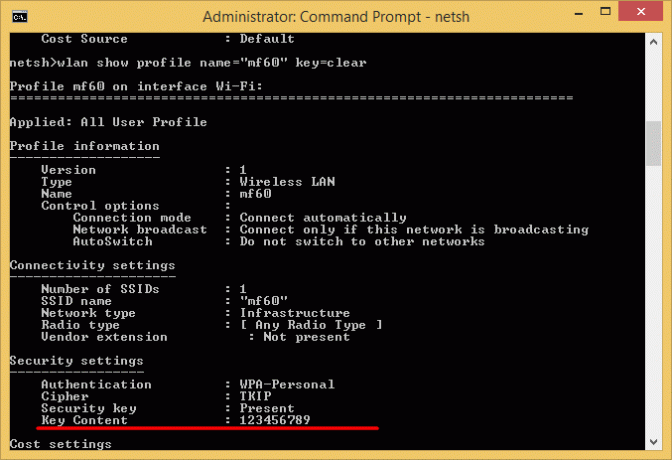
Tot een opgeslagen draadloos netwerkprofiel verwijderen, moet u de volgende opdracht uitvoeren:
wlan profielnaam verwijderen = "Profielnaam"
Vervang het gedeelte "Profielnaam" door de daadwerkelijke profielnaam van uw pc die u kunt zien in het Metro-achtige netwerkvenster.
Gebruik de volgende opdracht om de prioriteit van het draadloze netwerk te wijzigen:
wlan set profileorder name="Profielnaam" interface="Draadloze netwerkverbinding" prioriteit=1
Vervang het gedeelte "Profielnaam" door de daadwerkelijke profielnaam van uw pc. In deze opdracht is 'Draadloze netwerkverbinding' de verbindingsnaam van de W-Fi-adapter, die u kunt zien in Configuratiescherm\Netwerk en internet\Netwerkverbindingen:
Dus in mijn geval zouden de commando's als volgt kunnen zijn:
Even ter opmerking:
Windows maakt meestal in deze volgorde verbinding met netwerken:
- Ethernet
- Wifi
- Mobiel breedband
Wanneer u verbinding maakt met een nieuw wifi-netwerk, wordt het toegevoegd aan de lijst en maakt Windows verbinding met dat netwerk zolang het binnen bereik is. Als u verbinding maakt met een ander Wi-Fi-netwerk terwijl u zich binnen het bereik van het eerste netwerk bevindt, geeft Windows de voorkeur aan het tweede netwerk boven het eerste.
Mobiele breedbandnetwerken worden verschillend behandeld. Als u handmatig verbinding maakt met een mobiel breedbandnetwerk wanneer er een Wi-Fi-netwerk binnen bereik is, heeft alleen voor die sessie de voorkeur aan het mobiele breedbandnetwerk. De volgende keer dat u zich binnen het bereik van beide netwerken bevindt, heeft het wifi-netwerk de voorkeur. Dit komt omdat mobiele breedbandnetwerken doorgaans worden gemeten.
Als u uw pc wilt dwingen een mobiel breedbandnetwerk te verkiezen boven wifi, tik of klik dan op het wifi-netwerk in de Metro-achtige lijst met netwerken en klik vervolgens op Verbinding verbreken. Windows maakt niet automatisch verbinding met dat wifi-netwerk.
U kunt ook voorkomen dat Windows automatisch verbinding maakt met een Wi-Fi-netwerk. Gebruik de volgende netsh-opdracht:
netsh wlan set profileparameter name="Profielnaam" connectionmode=manual
Vervang het gedeelte "Profielnaam" door de daadwerkelijke profielnaam van uw pc.
Slotwoorden
Om de een of andere reden maakte Microsoft het beheer van draadloze verbindingen extreem moeilijk voor een beginnende gebruiker. De goede oude gebruikersinterface is voor altijd verdwenen en iedereen wordt gedwongen de opdrachtregel of sommige apps van derden te gebruiken. Dit is niet handig voor de meeste gebruikers.
Als u een grafische manier wilt om draadloze netwerken te beheren zonder het gebruik van netsh of opdrachtprompt, zie dit artikel.

